اگر نگران دسترسی شخصی به حساب Netflix شما بدون اجازه هستید ، ما اینجا هستیم تا به شما کمک کنیم. این آموزش به شما نشان می دهد که چگونه بررسی کنید که آیا شخص دیگری از حساب Netflix شما استفاده می کند یا خیر و در صورت استفاده از آن چه کاری باید انجام دهید.

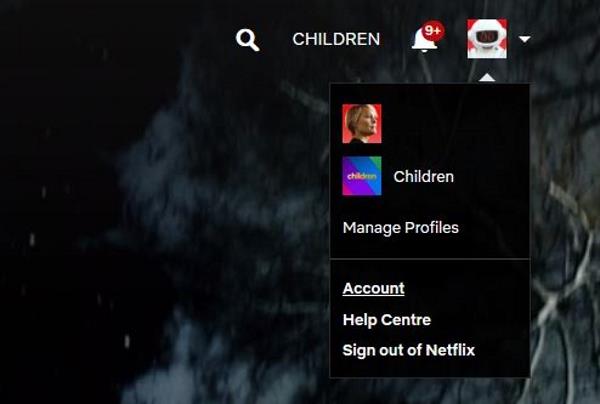
چگونه بررسی کنیم که آیا شخص دیگری از حساب نتفلیکس شما استفاده می کند یا خیر
اولین چیزها: چگونه می دانید که آیا شخصی بدون اجازه از حساب Netflix شما استفاده می کند یا خیر؟
Neflix تنها به تعداد زیادی استریم در یک زمان اجازه می دهد. اگر میخواهید نمایش مورد علاقه خود را تماشا کنید و پیامی دریافت میکنید مبنی بر اینکه افراد زیادی تماشا میکنند، شخص دیگری از حساب شما استفاده میکند.
اگر «ادامه تماشا…» را برای نمایشهایی میبینید که هرگز ندیدهاید یا پیام «جریانهای بیشتری در دسترس نیست» را میبینید، ممکن است مشکلی پیش آمده باشد. در صورتی که شخص دیگری به حساب شما دسترسی داشته باشد، ممکن است عناوینی که نمیشناسید در بخش «ادامه تماشا» ظاهر شوند.
یکی دیگر از فعالیت های مشکوک، پروفایل های جدید است. اگر نمایه جدیدی در حساب شما ظاهر شد، شخص دیگری به آن دسترسی دارد.
در نهایت، ممکن است حساب خود را به طور کلی قفل کنید. شاید رمز عبور خود را فراموش کرده اید. یا، حساب شما به طور خودکار تمدید نشد. اما، گاهی اوقات، هکرها به حساب نتفلیکس شما دسترسی پیدا می کنند و اطلاعات ورود شما را تغییر می دهند.
خوشبختانه، نیازی نیست منتظر بمانید تا متوجه شوید که آیا شخص دیگری از حساب نتفلیکس شما استفاده می کند یا خیر. چند راه برای اطمینان از ایمن بودن حساب شما و عاری از مداخله وجود دارد.
دستگاه های وارد شده را بررسی کنید
نتفلیکس مکان تمام دستگاه هایی که وارد حساب کاربری شما شده اند را به شما نشان می دهد. وارد Netflix شوید و نماد حساب خود را در بالا سمت راست انتخاب کنید . سپس، این مراحل را دنبال کنید:
- نماد نمایه خود را انتخاب کنید و روی Account کلیک کنید .
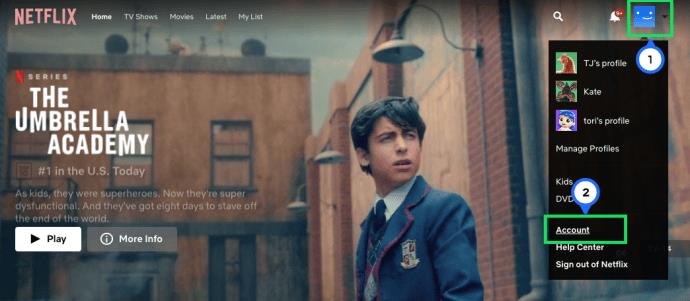
- فعالیت جریان اخیر دستگاه را انتخاب کنید .

- هر دستگاهی را که به شما تعلق ندارد را بررسی کنید.
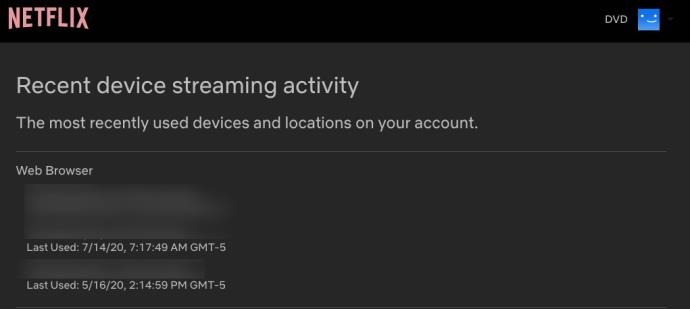
سابقه مشاهده خود را بررسی کنید
اگر مطمئن نیستید که دستگاهی متعلق به شماست یا خیر، میتوانید سابقه مشاهده Netflix را نیز بررسی کنید. از صفحه حساب، این دستورالعمل ها را دنبال کنید:
- روی فلش رو به پایین در کنار نمایه های خود کلیک کنید.
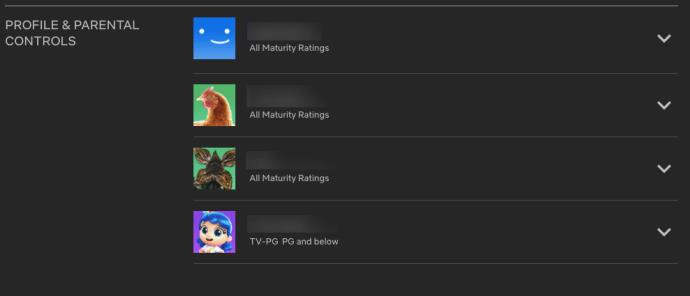
- روی مشاهده در کنار مشاهده فعالیت کلیک کنید .
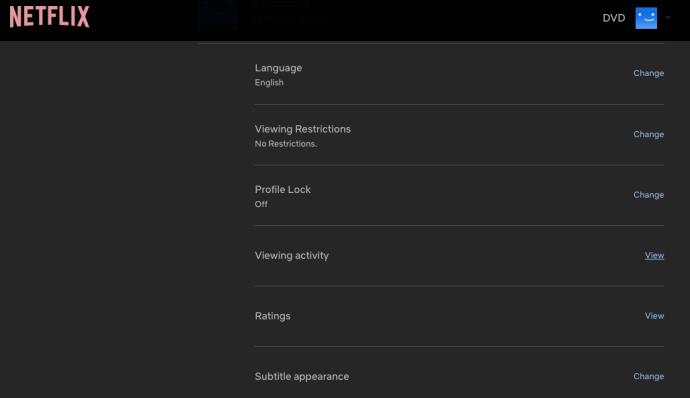
فعالیت جریانی اخیر دستگاه باید به شما نشان دهد که از چه دستگاهی استفاده شده است، از جمله مرورگرهای وب، تلویزیون هوشمند و برنامه های تلفن. فهرست ها همچنین شامل آدرس IP دستگاه، مکان، زمان و تاریخی است که در آن دستگاه ناشناس به حساب Netflix شما دسترسی پیدا کرده است.
این فهرست را برای هر ورودی که نمیشناسید مرور کنید. اگر عنوانی در اینجا وجود دارد که شما آن را نمی شناسید، ممکن است شخص دیگری از حساب نتفلیکس شما استفاده کند. به عنوان مثال، اگر در کالیفرنیا زندگی می کنید و می بینید که شخصی از ویسکانسین وارد حساب شما شده است، به احتمال زیاد حساب شما به خطر افتاده است.
اگر دستگاه یا آدرس IP را بهعنوان فردی که میشناسید اما نباید از حساب شما استفاده کند، تشخیص دهید، ممکن است مکالمه درست باشد. در غیر این صورت، فقط آنها را از حساب نتفلیکس خود بیرون کنید و آن را قفل کنید.
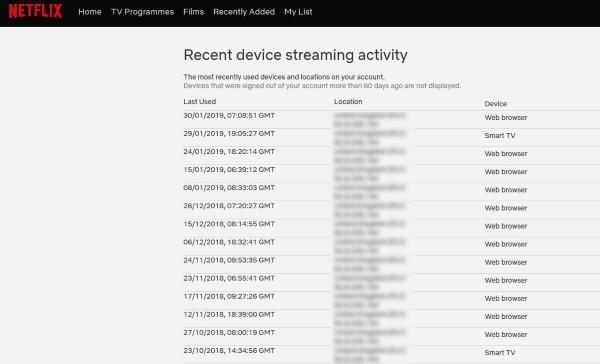
خوشبختانه، هیچ راهی برای یک مهمان ناخواسته برای حذف این اطلاعات وجود ندارد، بنابراین پس از ورود به سیستم، آن را در اینجا خواهید دید.
ایمن کردن حساب نتفلیکس
هنگامی که تشخیص دادید که شخص دیگری بدون اجازه از حساب Netflix شما استفاده می کند، باید او را فعال کرده و حساب خود را ایمن کنید .
ایمن سازی حساب نتفلیکس شما کمی هماهنگی می خواهد، اما تا زمانی که بتوانید از مرور زبانه ای استفاده کنید کمتر از یک دقیقه طول می کشد. میتوانید رمز عبور خود را در تب اول تغییر دهید و بلافاصله از همه دستگاهها خارج شوید.
در حالی که این کامل ترین راه برای اطمینان از امنیت Netflix است، انجام کارها به این روش از ورود مجدد شخصی که در آن زمان از حساب شما استفاده می کند قبل از اتمام ذخیره رمز عبور شما جلوگیری می کند. این یک چیز کوچک است اما می تواند تفاوت بزرگی ایجاد کند. نتفلیکس هشدار می دهد که ممکن است تا هشت ساعت طول بکشد تا همه دستگاه ها از حساب شما خارج شوند، اما به طور کلی، بسیار سریعتر کار می کند.
- با استفاده از مرورگر دسکتاپ خود وارد نتفلیکس شوید .
- حساب را انتخاب کنید .
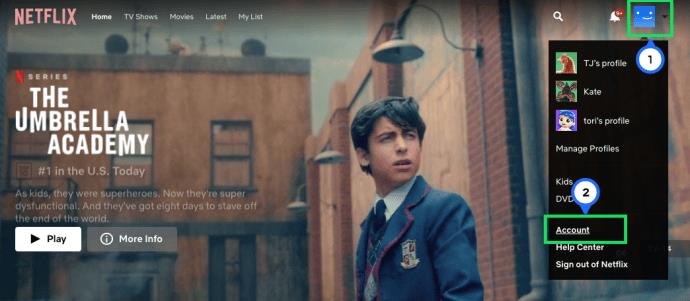
- به عضویت و صورتحساب بروید .

- تغییر رمز عبور را انتخاب کنید .

- رمز عبور فعلی و آینده خود را وارد کنید. هنوز آنها را ذخیره نکنید.
- در زیر جایی که گذرواژههای خود را تایپ کردهاید، کادر با عنوان «لازم است همه دستگاهها دوباره با گذرواژه جدید وارد سیستم شوند» را علامت بزنید.
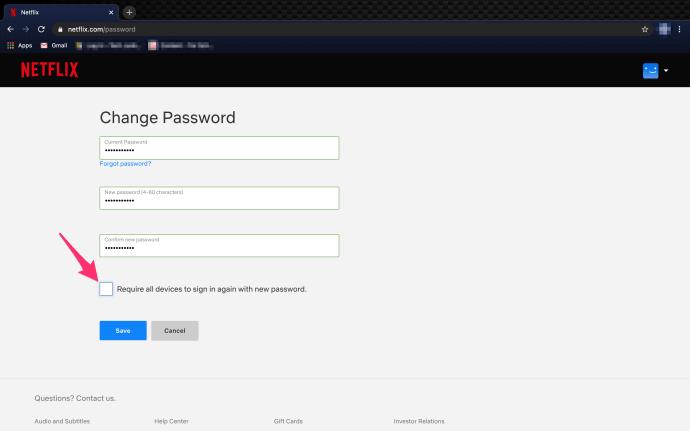
- تغییر رمز عبور خود را ذخیره کنید

گذراندن همه این موارد ممکن است بیش از حد به نظر برسد، اما اگر شخصی در آن لحظه از حساب نتفلیکس شما استفاده می کند، از نظر تئوری می تواند قبل از ذخیره تغییرات با استفاده از رمز عبور موجود دوباره وارد سیستم شود. به این ترتیب، زمانی برای ورود به سیستم وجود ندارد، بنابراین آنها نباید به حساب شما دسترسی داشته باشند.
پس از انجام این مراحل، حساب شما باید امن باشد. فعالیت حساب خود را به صورت دوره ای بررسی کنید تا مطمئن شوید هیچ کس دیگری بدون اجازه شما از حساب شما استفاده نمی کند.
امنیت حساب نتفلیکس
نتفلیکس هنوز احراز هویت دو مرحلهای را اجرا نکرده است، حتی اگر آنها گفتهاند که در نهایت انجام میدهند و به شدت توسط کاربران و کارشناسان امنیتی برای معرفی آن لابی شدهاند. شایعات حاکی از آن است که نتفلیکس به اشتراک گذاری رمز عبور را سرکوب خواهد کرد، اما هیچ جزئیاتی در مورد آنچه که واقعا مستلزم آن است وجود ندارد. در این میان، این به ما بستگی دارد که رمزهای عبور قوی ایجاد کنیم و از نزدیک از آنها محافظت کنیم.
یکی از کارهایی که نتفلیکس انجام می دهد این است که به طور فعال اینترنت را برای اکانت های کرک شده، لیست اکانت های نتفلیکس برای فروش و مواردی از این دست نظارت می کند. بنابراین در حالی که ما هنوز منتظر 2FA هستیم، این شرکت در حال تلاش برای محافظت از حساب شما در پشت صحنه است.
مجموعه ای از کلمات، یک جمله، عنوان فیلم یا آهنگ مورد علاقه شما یا چیز دیگری. هرچه بتوانید رمز عبور خود را پیچیده تر کنید، امنیت آن بیشتر خواهد بود. یک عبارت عبور از حمله فرهنگ لغت مصون نخواهد بود، اما شکستن آن بسیار بیشتر از یک کلمه طول خواهد کشید.
اگر نگران این هستید که شخصی از حساب Netflix شما استفاده می کند، به سادگی این مراحل سریع را دنبال کنید تا جزئیات حساب خود را بررسی کنید و در صورت نیاز حساب خود را قفل کنید.
سوالات متداول
این بخش شامل پاسخ به سوالات بیشتر شما در مورد اشتراک گذاری حساب نتفلیکس است.
اگر کسی وارد حساب کاربری من شود، نتفلیکس به من اطلاع خواهد داد؟
آره. با فرض اینکه ایمیل شما در حساب شما به روز است، باید یک اعلان دریافت کنید که به شما توصیه می کند وارد شوید. با این حال، مهم است که این اطلاعات تماس را به روز نگه دارید. اگر آدرس ایمیل جدیدی دریافت کنید یا شخصی آدرس حساب شما را تغییر دهد، اعلان دریافت نخواهید کرد.
آیا نتفلیکس به من اطلاع می دهد اگر شخص دیگری تماشا می کند؟
شما متوجه نخواهید شد که آیا شخص دیگری در حساب نتفلیکس شما در حال تماشای فیلم است، مگر اینکه همه جریان های شما به طور همزمان استفاده شوند. بسته به برنامهتان، میتوانید تنها در ۲ تا ۴ دستگاه در یک زمان تماشا کنید. نتفلیکس به شما می گوید که برای ادامه تماشا باید یک جریان آزاد کنید. خارج از آن، تنها راه برای دانستن اینکه آیا شخص دیگری وارد سیستم شده است یا خیر این است که مراحل بالا را دنبال کنید.
چه کاری می توانم انجام دهم تا کسی وارد نشود؟
جدای از روشهایی که در بالا توضیح داده شد، کاربران میتوانند با استفاده از صفحه تماس با ما Netflix فعالیت را گزارش کنند. تیم پشتیبانی نتفلیکس با یک ایمیل برای کمک بیشتر به شما پاسخ خواهد داد.
هنگام تماس با نتفلیکس، حتماً اسکرین شات ها را اضافه کنید و اطلاعات حساب خود را برای کمک بهتر آماده کنید.



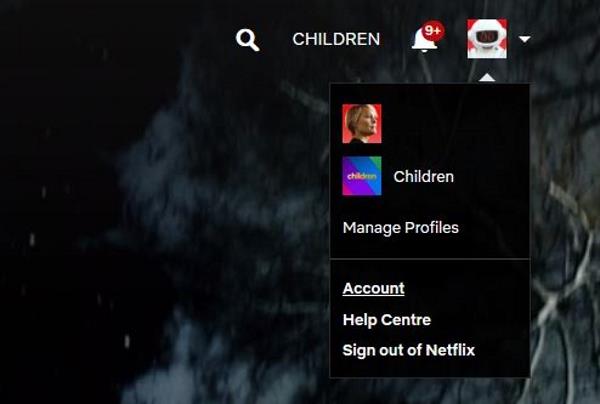
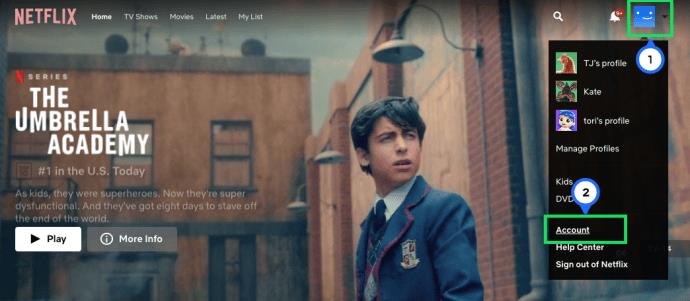

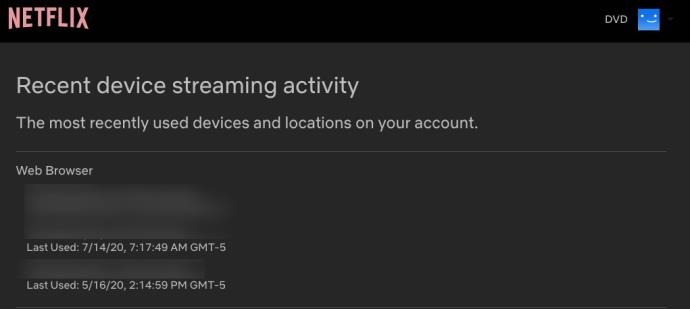
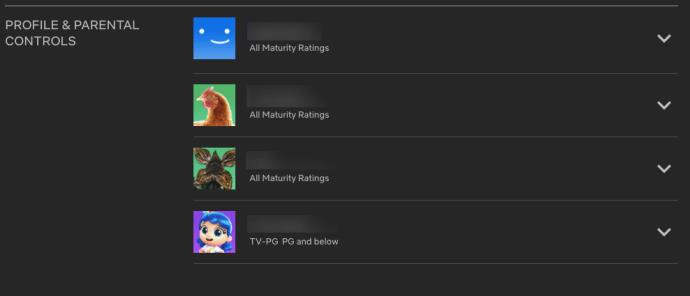
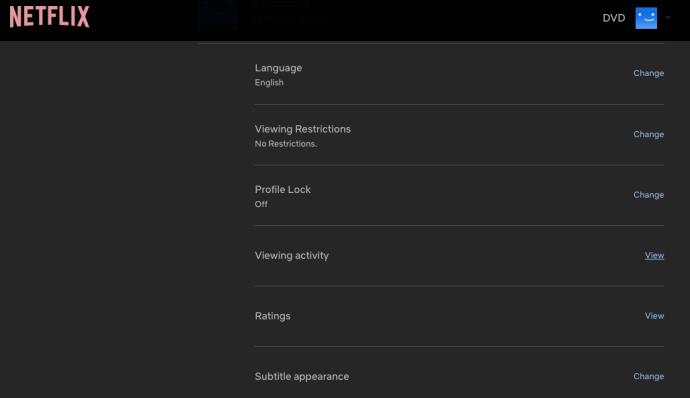
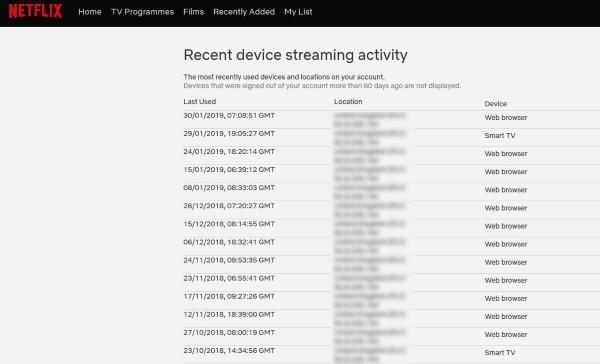


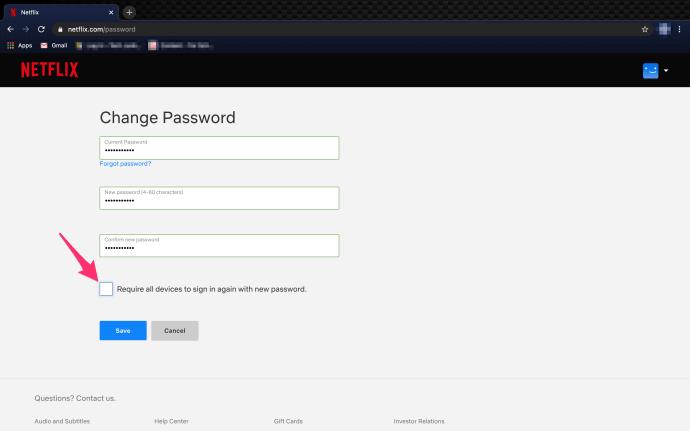
















![نحوه تغییر زبان در Netflix [همه دستگاه ها] نحوه تغییر زبان در Netflix [همه دستگاه ها]](https://img.webtech360.com/resources6/s2/image-5188-0605161802346.jpg)


